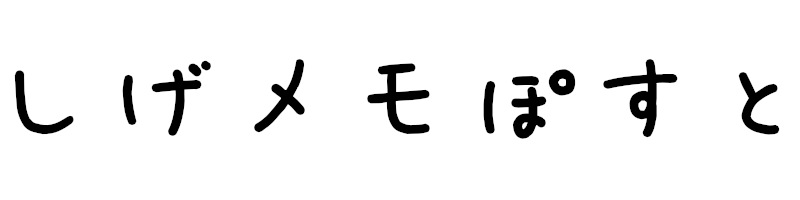「Line 無料電話 着信音 変更」と検索して上位に挙がってくるのは、 music.jp 着信音ツール 着うた®・着メロ・着信音設定 Lineミュージック のいずれかを用いる方法ですが、いずれも、Lineと別のアプリを「設定+同時起動」する必要があります。これでは、無駄な手間とアプリのバックグラウンド起動を許すことになり、メモリ・バッテリーを無駄遣いしかねません。さらに後者の方法は、無料期間を過ぎれば有料です。 Line単体で実現するのが理想です。 そのために、中身をいじってしまいましょう。すなわち、 「apkファイル展開→音源差し替え→コンパイル,署名」 で、音源を直接置き換えることにします。 実験課程をまとめますが、今回使用したのは line lite ですのでご注意ください。 (以前までは line 7.15.1 を使っていたのですが、現時点でなぜか再現できていません。個人の力量無さが原因でしょう。コンパイル中にエラーが出てしまいます。line 9.1.1 でも同じでした) ※以下では自分の都合のいいように、ファイル名・パスワードを設定していますので、別の名前やパスワードが良いというこだわりのある方は、その部分につき以下の記述を読み替えてください。 用意するもの Line lite 2.5.1 apktool を使える環境 keytool を使える環境 apksigner を使える環境 記述が長くなるので、2回に分けます。 Line 単体で(別アプリ無しで) 無料電話着信音 オリジナル音源以外への変更手順 コンパイル (Line lite 編) その2
もっとも有名なのはOpenGAppsですが、面白みがない、自分に合った構成がない、毎日更新されていて何か不安。 そういった場合には、BiTGAppsやNickGAppsを試すのも一つ。 BiTGApps https://t.me/bitgapps_official https://forum.xda-developers.com/android/software/custom-bitgapps-android-t4012165/post81060589#post81060589 基本方針は"Googleサービスを利用できる最小限構成"。サイズは67MB - 80MBと小さい。 サポートリスト • Facelock • GoogleBackupTransport • GoogleRestore • GoogleSetupWizard • GoogleLoginService • GoogleCalendarSyncAdapter • GoogleContactsSyncAdapter • GoogleExtShared • MarkupGoogle • SoundPickerPrebuilt • ConfigUpdater • GoogleExtServices • GoogleLoginService • GoogleServicesFramework • Phonesky • PrebuiltGmsCore • GoogleDialerFramework • GoogleMapsFramework • GoogleMediaEffectsFramework セットアップウィザードは省略されていますが、アドオンの追加で対応可能(別途配布されているsetup-config.propをストレージに配置してBiTGAppsのインストールする)。 NickGApps https://t.me/NikGapps https://forum.xda-developers.com/android/software/arm64-nikgapps-t3915866 OpenGAppsとは違った味付けのパッケージが6つあり、Core » Basic » Omni » MACRO » Stoc